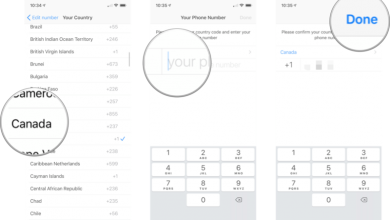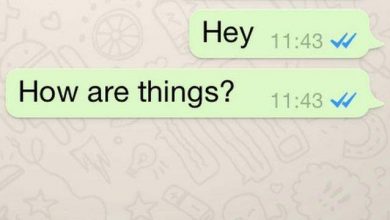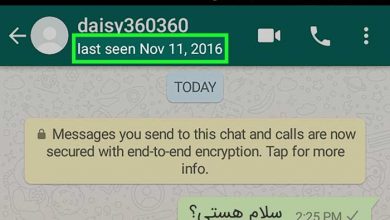4 روش ارسال فایل در واتساپ (کاملا ساده)
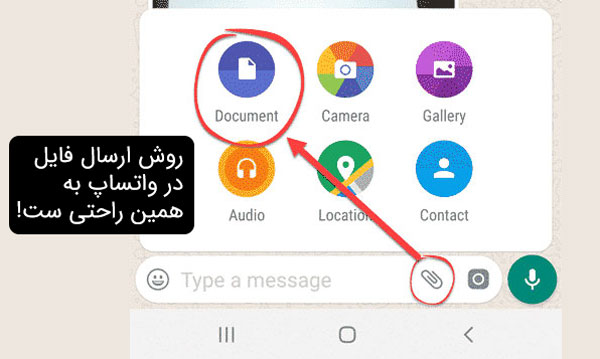
برای ارسال فایل در واتساپ روشهای مختلفی وجود دارد. در این مطلب 4 روش ساده را توضیح می دهیم. هر چند روش ساده در تصویر بالا مشخص است! در این مثال ما می خواهیم یک عکس را با کیفیت اصلی به صورت فایل ارسال کنیم.
4 روش ساده تر ارسال فایل های رسانه ای با کیفیت بالا در واتساپ
- ارسال در قالب سند (Document)
- ارسال با استفاده از برنامه های فشرده سازی
- ارسال با استفاده از Google Drive (برای وقتی حجم فایل زیاد است)
- یک روش دیگر (ویدیوی 40 ثانیه ای)
توجه داشته باشید که Whatsapp قطعا بهترین برنامه برای به اشتراک گذاری تصاویر بدون افت کیفیت نیست اما در صورت اجبار می توانید از آن استفاده کنید.
همچنین، لازم به ذکر است که وقتی یک عکس png ، jpeg ، webp ، BMP ، tiff ،gif و … را ارسال می کنید، به طور خودکار به فرمتjpeg تبدیل خواهد شد. واتس اپ این کار را به این دلیل انجام می دهد که فایل jpg / jpeg یک فایل فشرده و png یک فایل غیر فشرده است.
روش1: ارسال عکس با کمک گزینه Documents
ما می توانیم تصاویر و فیلم ها را در Whatapps به عنوان سند ارسال کنیم. واتساپ در زمان اشتراک گذاری فایل های رسانه ای به عنوان سند، از فشرده سازی استفاده نمی کند.
این ویژگی برای ارسال اسنادی مانند اسناد pdf ، اسناد word و غیره توسعه داده شده است. اما می توانید از آن برای تصاویر و فیلم ها نیز استفاده کنید.
با استفاده از این روش می توانید فایل های رسانه ای 100 مگابایتی (تصویر، پی دی اف، سند، فیلم) را ارسال کنید. به این ترتیب برای ارسال تک عکس و فیلم هایی که کمتر از 100 مگابایت هستند می توانید به روش ارسال در قالب سند تکیه کنید.
مراحل:
در اینجا، برای انجام این کار از تلفن اندروید استفاده می کنیم:
1- Whatsapp را باز کرده و تب Chat را انتخاب کنید سپس گیرنده ای که می خواهید فایل رسانه ای (ویدیو، عکس) را با او به اشتراک بگذارد انتخاب کنید.
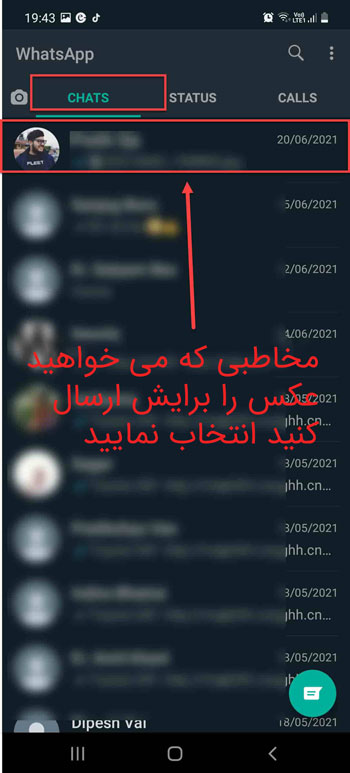
2- روی نماد Attach کلیک کنید.
3- اکنون روی نماد Document کلیک کنید.
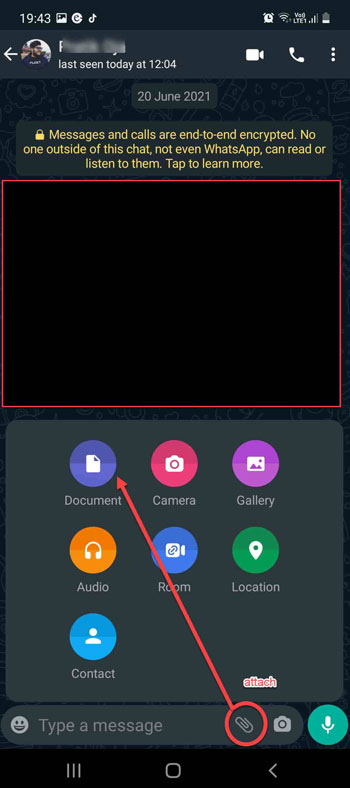
4-Browse other docs را انتخاب کنید.
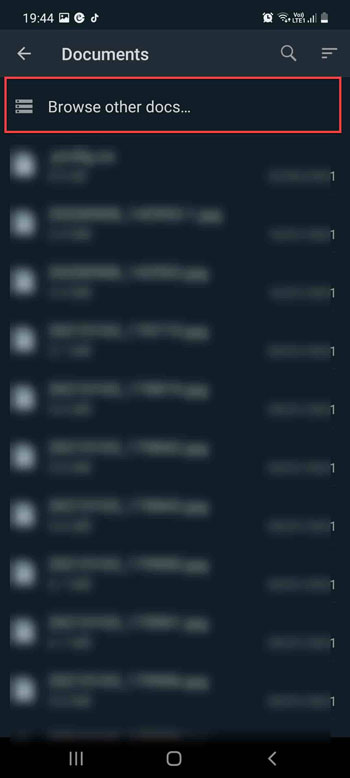
5- فایل رسانه ای (تصویر ، فیلم، بازی، برنامه) خود را از لیست انتخاب کرده و روی ارسال (send) کلیک کنید.
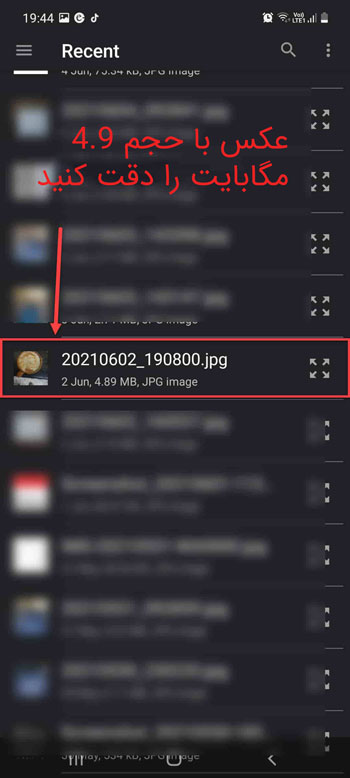
چیزی شبیه تصویر زیر را دریافت خواهید کرد.
توجه داشته باشید که اسنادی که به کمک این روش ارسال می شوند قابل مشاهده نیستند.
اندازه واقعی تصویر در تلفن 4.9 مگابایت است و با همین اندازه ارسال خواهد شد- بدون فشرده سازی.
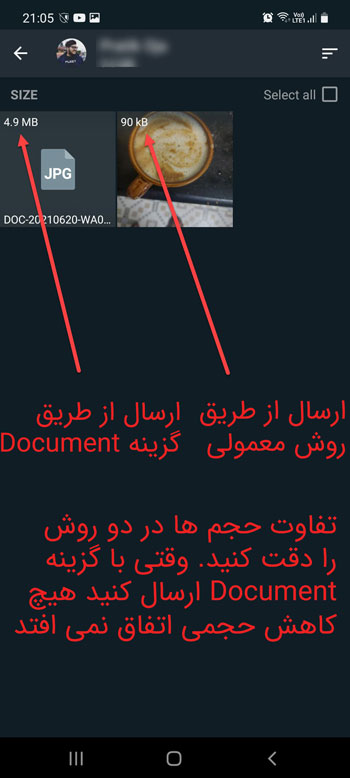
روش 2: ارسال با استفاده از برنامه های فشرده سازی
با استفاده از برنامه های فشرده سازی فایل مانند ZArchiver ، WinZip ، XZip ، RAR می توانید تصاویر خود را به فایل Zip تبدیل کنید سپس آن فایل zip را برای گیرنده ارسال کنید. گیرنده فایل می تواند آن از حالت فشرده خارج کرده و باز کند.
پیشنهاد ما استفاده از برنامه Winrar است (دانلود برای اندروید دانلود برای آیفون)
روش کار هم بسیار ساده است. کافی ست بعد از نصب، برنامه را باز کنید، دنبال عکس خود بگردید و گزینه Add را لمس کنید. حالا عکس شما به صورت فایل فشرده در امده و می توانید آن را با کمک گزینه Document واتساپ ارسال کنید.
روش 3: ارسال با استفاده از Google Drive (برای وقتی حجم فایل شما زیاد است)
روش انجام به صورت ویدیوی زیر است:
توضیحات ویدیو:
- تمام تصاویر، فیلم ها و اسناد خود را در google drive یا one drive بارگذاری کنید.
- لینک اشتراک را از Google Drive دریافت کنید
- Whatsappرا باز کنید و لینک مورد نظر را با گیرنده به اشتراک بگذارید.
به این ترتیب می توانید چندین عکس (تصویر)، فیلم و سند را ارسال کنید.
روش 4: یک روش دیگر در ویدیوی 40 ثانیه ای زیر
با این اپلیکیشن ساده، هر زبانی رو فقط با روزانه 5 دقیقه گوش دادن، توی 80 روز مثل بلبل حرف بزن! بهترین متد روز، همزمان تقویت حافظه، آموزش تصویری با کمترین قیمت ممکن!